كيفية استخدام خرائط جوجل لقياس المسافة بين أي مكانين؟ يا خرائط جوجل هي أداة قوية تتجاوز مجرد توفير اتجاهات التنقل.
اعلانات
في الحقيقة يمكنك أيضًا استخدامه لقياس المسافة بين أي مكانين، سواء للتخطيط لرحلة، أو حساب مسافة الجري أو حتى تقدير وقت السفر.
ومع ذلك، في هذا الدليل، سوف نستكشف عملية خطوة بخطوة كيفية استخدام خرائط جوجل لقياس المسافة بين أي مكانين وكيف يمكن أن تكون هذه الوظيفة مفيدة في مواقف مختلفة.
اعلانات
أهمية قياس المسافات بدقة
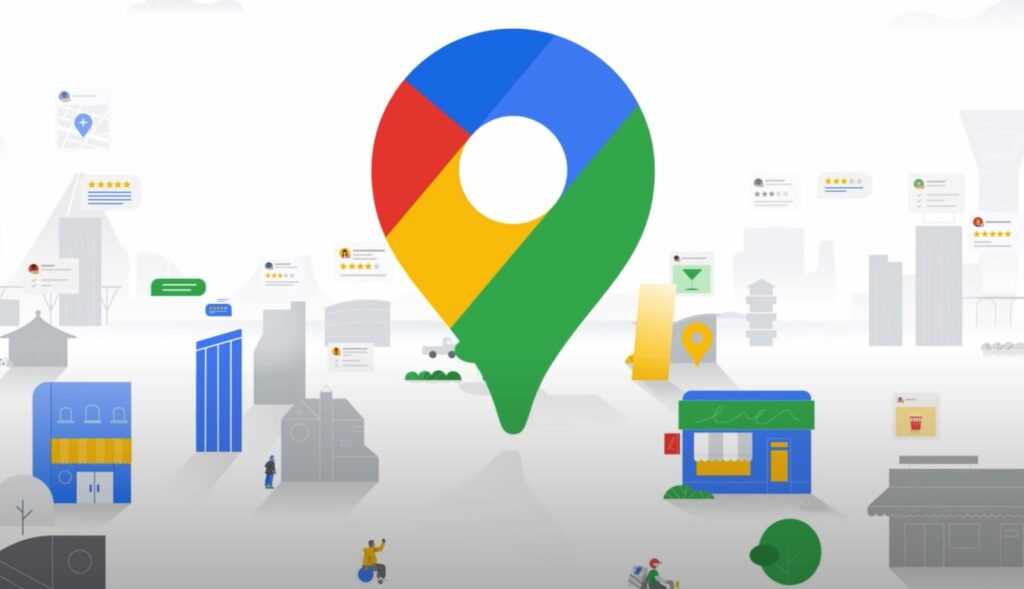
يعد قياس المسافة بين مكانين حاجة شائعة في كثير من المواقف.
يمكن أن يكون مهمًا عند التخطيط للرحلات، أو حساب تكاليف النقل، أو تحديد وقت التنقل، أو حتى لأغراض اللياقة البدنية.
اعلانات
توفر خرائط Google طريقة ملائمة لأخذ هذه القياسات بدقة ودقة فعال.
كيفية قياس المسافات باستخدام خرائط جوجل
فيما يلي دليل خطوة بخطوة حول كيفية استخدام خرائط Google لقياس المسافة بين أي مكانين:
الخطوة 1: افتح خرائط جوجل
افتح تطبيق خرائط Google على جهازك المحمول أو قم بزيارة الموقع الرسمي في متصفح الويب.
الخطوة 2: ابحث في الموقع الأول
في شريط بحث خرائط Google، اكتب اسم أو عنوان الموقع الأول الذي تريد قياس المسافة بينه ثم اضغط على "Enter". تأكد من تحديد الموقع على الخريطة.
الخطوة 3: اضغط مع الاستمرار لتعيين نقطة
انقر مع الاستمرار على الموقع المطلوب على الخريطة لتعيين نقطة البداية. سيؤدي هذا إلى إنشاء دبوس يمثل النقطة.
الخطوة 4: اضغط على خيار “قياس المسافة”.
بعد تحديد نقطة البداية، ستظهر لك بطاقة في أسفل الشاشة. اضغط على خيار "قياس المسافة".
الخطوة 5: اسحب إلى الموقع الثاني
وفي الوقت نفسه، اسحب الخريطة للعثور على الموقع الثاني الذي تريد قياس المسافة بينهما. اضغط على الموقع لتعيين نقطة الوجهة. سيؤدي هذا إلى إنشاء خط مستقيم يربط بين النقطتين.
الخطوة 6: انظر المسافة
ومع ذلك سيتم عرض المسافة بين النقطتين في أسفل الخريطة. سترى المسافة بالوحدات المترية، مثل الأمتار أو الكيلومترات، حسب المنطقة التي تتواجد فيها.
الخطوة 7: إضافة المزيد من النقاط (اختياري)
في الواقع، إذا كنت تريد قياس مسار ليس في خط مستقيم، فيمكنك إضافة المزيد من النقاط عند رسم المسار المطلوب.
لذا اضغط على "إضافة نقطة" على بطاقة القياس وحدد مواقع إضافية. ستقوم خرائط Google تلقائيًا بحساب المسافة الإجمالية للطريق.
نصائح لقياس المسافات بدقة
- استخدم التكبير المناسب: تأكد من استخدام التكبير المناسب على الخريطة لتحديد نقاط البداية والوجهة بدقة.
- استخدم وظيفة "المسح".: إذا ارتكبت خطأ أو أردت قياس مسافة أخرى، استخدم وظيفة "مسح" الموجودة على بطاقة القياس للبدء من جديد.
- كن محددًا في النقاط: كلما كنت محددًا عند تحديد النقاط، كلما كان قياس المسافة أكثر دقة.
تطبيقات عملية
إن استخدام خرائط جوجل لقياس المسافة بين مكانين له مجموعة متنوعة من التطبيقات العملية:
- تخطيط السفر: حساب المسافة بين المدن لتخطيط طرق السفر وتحديد وقت السفر.
- الأنشطة الخارجية: قم بتقدير مسافة المشي أو الجري أو ركوب الدراجة للتخطيط للتمرين في الهواء الطلق.
- تكاليف النقل: احسب المسافة بين موقعك والوجهة لتقدير تكاليف النقل.
- العقارات: يمكن أن يكون قياس المسافة بين العقارات مفيدًا لتقييم أماكن الشراء أو الإيجار.
الخلاصة: أداة قوية في متناول يدك
أخيرًا، تقدم خرائط Google أكثر من مجرد التنقل - إنها أداة قيمة لقياس المسافات بدقة بين أي مكانين.
لذلك، باتباع الدليل خطوة بخطوة الموضح في هذه المقالة، يمكنك استخدام هذه الوظيفة بكفاءة وموثوقية.
ومع ذلك، سواء كان ذلك للتخطيط للسفر أو الأنشطة الخارجية أو حسابات التكلفة أو أي تطبيق آخر، فإن خرائط Google هي الحل الأمثل أداة ضروري يضع القدرة على قياس المسافات في متناول يدك.



